
Reparo de fotos com IA
Repare suas fotos, melhore a qualidade e restaure momentos preciosos com uma solução baseada em IA.
30/09/2021 • Arquivado para: Recuperação de dados Windows • Soluções comprovadas
Você perdeu dados depois de atualizar para o Windows 11? Alguns usuários relatam essa mesma situação. Embora a Microsoft esteja ciente disso, você ainda pode seguir os passos simples para recuperar seus dados.
Meu trabalho aqui é ajudá-lo a recuperar seus dados do Windows 11. Você aprenderá um guia passo a passo simples que o ajudará na recuperação de dados. Junto com isso, você também verá como atualizar seu PC para o Windows 11 sem problemas. Para entender tudo isso, continue lendo.
Desde seu lançamento, o Windows 11 se tornou um assunto de destaque. Se você não conhece o Windows 11, esta seção irá te ajudar a conhecer melhor.

O sistema operacional Windows da Microsoft é um dos sistemas operacionais mais populares no mundo em computadores. Sua simplicidade e UX o tornam popular entre pessoas de todas as origens.
O Windows 11 é a versão mais recente do Windows anunciada oficialmente pela Microsoft em 24 de junho de 2021. A Microsoft mencionou que uma cópia oficial do Windows 11 deve ser lançada no final do ano de 2021. No entanto, uma cópia vazada está disponível na Internet e muitas pessoas já instalaram e experimentaram ela.
Observação: você também pode ingressar no programa interno da Microsoft para ingressar na versão de visualização do Windows 11.
Suponha que você seja um usuário do Windows e atualmente possua o Windows 7, Windows 8 ou mesmo o Windows 10. Nesse caso, você não terá que pagar nenhum custo para atualizar para o Windows 11.
A Microsoft anunciou que seus usuários existentes irão atualizar para o Windows 11 com sua licença atual. Além disso, os usuários que não desejam atualizar imediatamente para o Windows 11 têm a chance de manter a versão atual do Windows 10 até o ano de 2025.
Caso você esteja vindo de outro sistema operacional e deseje adquirir o Windows 11. Para isso, você pode adquirir sua licença na loja oficial da Microsoft. Atualmente, você pode comprar uma licença do Windows 10 que custa cerca de US $ 225, com a licença do Windows 10 Pro custando cerca de US $ 339. A compra da licença do Windows 10 lhe dará uma atualização automática para o Windows 11 conforme sua disponibilidade.
No entanto, se você deseja comprar o Windows 11 diretamente, terá que esperar até que a Microsoft anuncie oficialmente seu preço de licenciamento.
O que entusiasma a maioria das pessoas sobre o Windows 11 é sua interface do usuário. A Microsoft mostrou partes do Windows 11 e mudanças aprimoradas na interface do usuário, tornando a experiência do usuário ainda mais enriquecedora.
Além da interface, abaixo está a lista de coisas novas que você pode esperar do Windows 11:
Estas são algumas das novas atualizações que você pode esperar do Windows 11. No entanto, ninguém sabe a confirmação dessas atualizações. Os usuários saberão os detalhes exatos de todos os recursos assim que o Windows 11 for lançado oficialmente no final deste ano.
O Windows 11 e seus novos recursos são muito atraentes para os usuários. No entanto, as consequências da atualização do sistema operacional Windows existente podem resultar em perda de dados. Se a operação estiver correta, você pode evitar a perda de dados. No entanto, se você perdeu alguns dados, a boa notícia é que você pode recuperá-los.
É possível recuperar dados perdidos ao atualizar para o Windows 11. A melhor maneira é usar uma ferramenta de recuperação de dados. Existem muitas ferramentas de recuperação de dados disponíveis, mas este guia se concentrará nas melhores ferramentas disponíveis.
O Wondershare Recoverit é uma excelente ferramenta de recuperação de dados. Ele ajuda a recuperar seus dados em qualquer situação. A melhor coisa sobre o Recoverit é que ele suporta vários formatos de arquivo. Você pode recuperar vídeos, fotos, arquivos, PDFs, PPTs e muito mais.
Principais Características:
A razão pela qual este programa de recuperação de dados é popular é por causa de seu conjunto de recursos avançados. Alguns de seus recursos destacados são:
Vamos ver os passos abaixo pelos quais você pode recuperar seus dados.
Passo 01 - Baixe e instale o programa Recoverit
Para baixar o Wondershare Recoverit, você pode usar o site oficial. Depois de baixar, instale.
O Recoverit permite a recuperação de dados de até 100 MB de arquivos grátis. Para recuperar mais dados, você pode contratar um pacote adequado.
Passo 02 - Abra o programa
Você pode abrir o Wondershare Recoverit pesquisando ele através da opção de pesquisa da barra de tarefas.

Passo 03 - Selecione um local de onde você perdeu os dados
Assim que o programa for iniciado, você deve selecionar o disco ou unidade de onde você perdeu seus dados.

Passo 04 - Inicie o processo de digitalização
Após selecionar o local, clique no botão "Iniciar" para iniciar a verificação. O processo de verificação pode levar de vários minutos a várias horas, dependendo do tamanho do arquivo ausente.
Para a versão 9.0 e superior, você também pode visualizar varreduras do sistema em tempo real. Abaixo está um exemplo de imagem que mostra o processo de digitalização.

Durante o processo de verificação, você pode aplicar filtros no tipo de arquivo que deseja recuperar.
Isso pode economizar tempo, mostrando os arquivos específicos de que você precisa. Você pode usar o filtro no tipo de arquivo, tamanho e data de modificação.

Passo 05 - Visualizar e recuperar arquivos
Depois de terminar o processo de digitalização, você pode ver a lista de arquivos que você excluiu. Você pode clicar e ver os arquivos separadamente. Confira o exemplo abaixo mostrando uma visualização de arquivo PDF excluído.
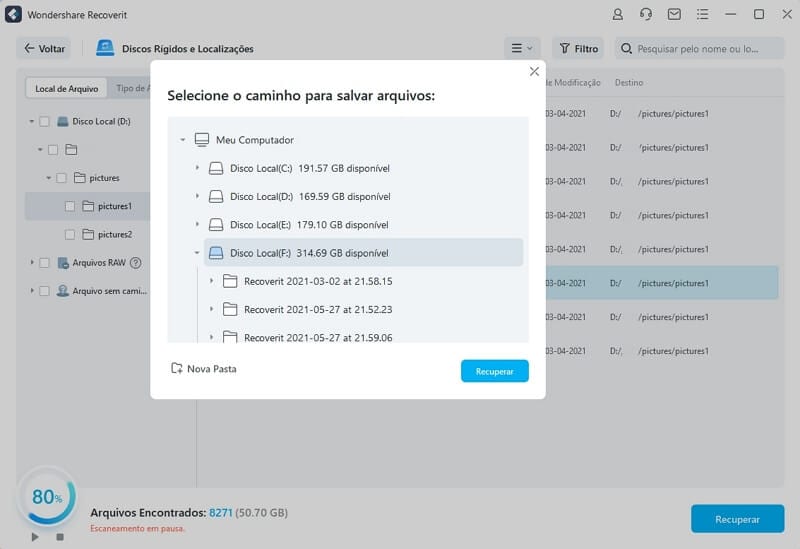
Com a visualização, você pode selecionar apenas os arquivos que deseja recuperar.
Você economiza tempo durante o processo de recuperação.
Após selecionar os arquivos, você pode clicar no botão Recuperar para iniciar a recuperação do arquivo. Após o processo de recuperação, você pode ver o arquivo no local onde o salvou.
O processo de recuperação de dados perdidos do Windows 11 por meio do Wondershare Recoverit é muito simples. Este programa de recuperação de dados pode ser usado por pessoas com pouco conhecimento de informática.
No entanto, antes de atualizar o sistema, você pode seguir algumas dicas básicas. Essas dicas ajudarão a prevenir a perda de dados e tornar o processo de atualização do Windows 11 mais fácil.
O Windows 11 requer TPM (Trusted Platform Module) e inicialização segura. Você precisa verificar se o seu sistema oferece suporte a esse recurso. Para verificar se o seu sistema é compatível, vá ao Gerenciador de Dispositivos e clique em Dispositivos de Segurança. Se o seu sistema relatar Trusted Platform Module 2.0, você está pronto para atender aos requisitos de hardware.
O Windows 11 também deve funcionar sem problemas em sistemas simples. Portanto, se o seu computador já estiver executando versões do Windows, ele será atualizado automaticamente para o Windows 11. Você só receberá a atualização automática do Windows 11 se usar um Windows 10 licenciado.
Os outros requisitos que você deve verificar são:
1. Processador: 1 gigahertz (GHz) ou mais rápido
2. RAM: 4 Gigabytes ou superior
3. Armazenamento: 64 Gigabytes
Você deve cumprir estes requisitos básicos do sistema antes de iniciar o procedimento de atualização. Além disso, não há nada com que se preocupar se você não tiver nada disso. Você pode atualizar seu sistema de acordo com esses requisitos, atualizando ou adquirindo um novo hardware para o seu sistema.
Faça o seu melhor para fazer backup de todos os arquivos importantes em qualquer meio de armazenamento externo ou pen drive. Os backups garantem uma abordagem proativa para qualquer perda de dados.
Antes de iniciar o processo de atualização, lembre-se destas dicas para ajudá-lo. Se você está esperando a Microsoft lançar oficialmente a atualização do Windows 11. Você pode usar a função de atualização automática do Windows em seu sistema, ela atualizará automaticamente sua versão do Windows para você sem muitos problemas.
Em termos de sistemas operacionais, a Microsoft é líder de mercado. A versão anterior do Windows deve prevalecer. Mas tudo gira em torno da próxima versão do Windows, que é o Windows 11.
O Windows 11 foi projetado para manter em mente a alta experiência do usuário e enriquecer a interface do usuário. Além disso, fornece um excelente suporte para escritório e jogos. Mas a atualização do Windows 11 fez com que alguns usuários perdessem alguns de seus arquivos.
A melhor maneira de recuperar seus dados perdidos do Windows 11 é usando o Wondershare Recoverit. É rápido, confiável e foi testado por nós. É altamente recomendado devido à sua capacidade de recuperar arquivos corrompidos e formatados de qualquer situação.
Luís Santos
chief Editor